Aggiornato il 07/03/2025 • Archiviato in: Recupera e ripara video • Soluzioni comprovate
Una piattaforma di social media che fornisce intrattenimento, informazioni e notizie interne sul mondo dello spettacolo è Instagram. Oggi quasi tutti usano questa piattaforma perché le sue funzionalità avanzate attraggono e facilitano l'utente. Tuttavia, alcune persone hanno domande come come correggere la qualità dei video di Instagram e come correggere i video sfocati su Instagram.
Diventa fastidioso se la tua piattaforma preferita non dà lo stesso risultato di qualità di prima. Ma siamo qui per risolvere il problema e dirti come risolverlo.
Il social media più comunemente e ampiamente utilizzato in questi giorni è Instagram. Il caricamento di immagini su Instagram non influisce sulla qualità dell'immagine, ma d'altra parte, quando viene caricato un video, la sua qualità ne risente. Diventa sfocato e di bassa qualità dopo il caricamento. Potrebbero esserci diversi motivi per questo calo della qualità video. Alcuni dei fattori che contribuiscono sono elencati di seguito:
Non è necessario che tutto funzioni bene ogni volta che lo provi. Lo stesso vale per il caricamento di un video su Instagram e potrebbe perdere la sua qualità durante il caricamento. Presentandoti alcune soluzioni che ti aiuteranno a correggere la qualità dei video di Instagram e a risolvere il problema dei video sfocati.
Instagram utilizza molti dati mobili. Ma per evitarlo e prevenirlo, Instagram ti fornisce le impostazioni che possono essere modificate per ridurre al minimo l'utilizzo dei dati. Ciò abbasserà la qualità del video di Instagram. I seguenti passaggi richiedono l'attenzione dell'utente;
1. Innanzitutto, avvia Instagram e tocca l'icona del tuo profilo per aprire il tuo profilo.
2. Ora, fai clic sulle tre linee orizzontali nell'angolo in alto a destra.
3. Quando si apre un menu scorrevole, vai su "Impostazioni" e da lì seleziona "Account".
4. Quando si apre, scorri e seleziona "Utilizzo dati cellulare".
5. Disattiva Risparmio dati.

A volte, alcuni trucchi e tecniche possono fare lo stesso lavoro con risultati duraturi. In questo caso, correggeremo un video con diverse piccole tecniche come:
Registra video in 4K: Per girare un video di buona qualità, devi prima avere una buona fotocamera. Ciò significa che una fotocamera ha una qualità video 4K impressionante per ottenere un video perfetto e impeccabile.
Compressione Video: Dopo aver filmato un eccellente video 4K, devi cercare un tale compressore video per comprimere e salvare il video di qualità 4K. Il video mantiene la sua qualità 4K grazie a tali compressori video anche dopo essere stato caricato su Instagram.
Trasferimento File: Anche la compressione e il trasferimento di file video da un server all'altro danneggia la qualità del video. Quindi, dovresti evitare di comprimere i file per il trasferimento ancora e ancora.
Se il tuo video è sfocato e pensi di essere nei guai, allora dovresti sapere che non lo sei perché Wondershare Repairit è qui per salvarti. Il fantastico software ha una soluzione per così tante domande sconosciute che nessuno avrebbe mai immaginato. Il software di riparazione video aiuta a riparare qualsiasi file video danneggiato e a renderlo nuovo come mai danneggiato prima.
Il software Video Repair supporta i seguenti formati video; MOV, MP4, M4V, M2TS, MKV, MTS, 3GP, AVI, FLV. Può anche riparare più formati di video contemporaneamente.
 Garanzia di Download Sicuro, zero malware
Garanzia di Download Sicuro, zero malware Garanzia di Download Sicuro, zero malware
Garanzia di Download Sicuro, zero malwareIl link per download verrà inviato alla tua email, puoi scaricarlo sul tuo PC or Mac
I seguenti passaggi dovrebbero essere seguiti correttamente per ottenere il miglior risultato;
Dopo aver avviato il software, aggiungi il file danneggiato sulla superficie del software. L'interfaccia offre due modi per caricare un file. O facendo clic sul pulsante "+ Aggiungi" esattamente al centro dello schermo oppure facendo clic nell'area centrale dell'interfaccia e riparandola.

Dopo aver selezionato il file danneggiato per il processo di riparazione, fai clic sul pulsante "Ripara" nell'angolo in basso a destra e lascialo riparare.
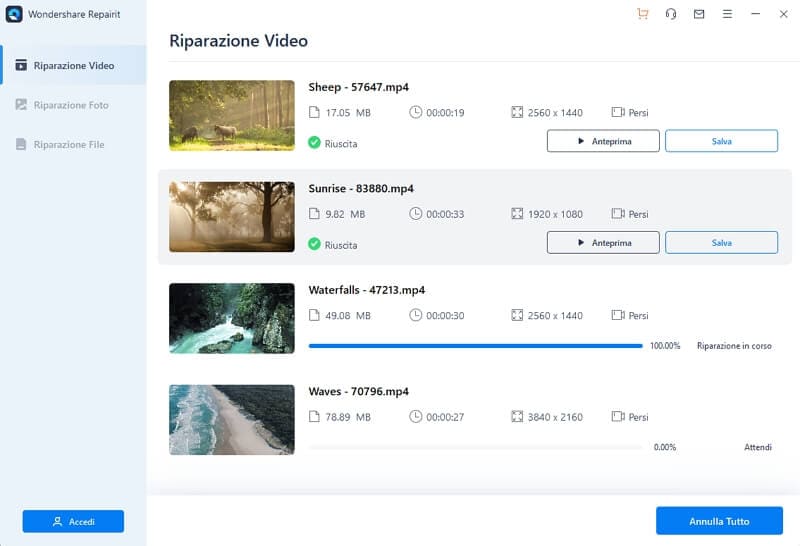
Al termine del processo di riparazione, viene visualizzata una finestra a conferma del completamento della riparazione.
Puoi visualizzare l'anteprima facendo clic su "Anteprima". Se sei confermato e il file è corretto, fai clic su "Salva" nell'angolo in basso a destra per salvare il file. Tieni presente che non lo tieni sullo stesso percorso da dove l'hai perso.

Potrebbe anche essere possibile che il video non si ripari facilmente perché è gravemente danneggiato. In tal caso, seleziona Riparazione avanzata. Per questo, fai clic sull'icona della cartella e aggiungi un file di esempio da riparare. Un file di esempio è uguale al file danneggiato perché viene creato con lo stesso dispositivo e lo stesso formato esatto.

La riparazione avanzata utilizza le informazioni del file di esempio, ma ripara il file danneggiato inizialmente. Fai clic su ripara nell'angolo in basso a destra e attendi qualche minuto per completare il processo.
Al termine, fai clic sul pulsante "Salva" nell'angolo in basso a destra. Scegli un percorso per salvarlo e assicurati che sia diverso dal percorso precedentemente salvato. Ci vorranno alcuni secondi per salvare il video riparato.
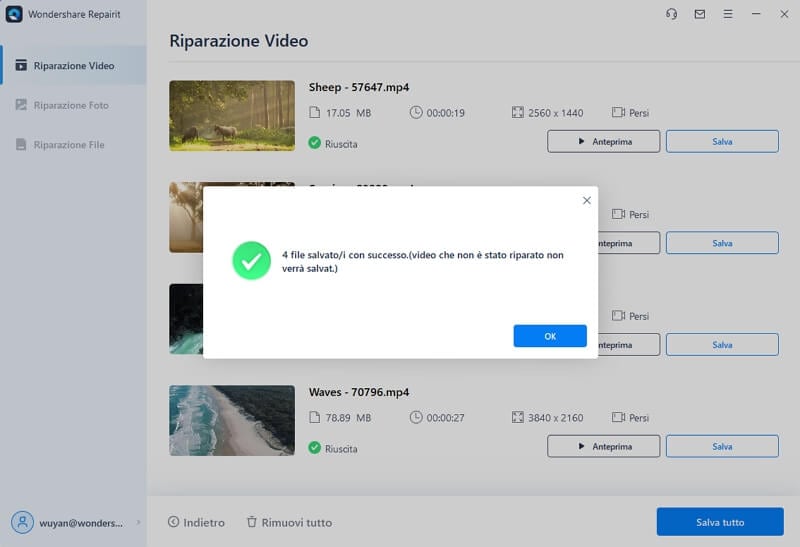
Il problema comune dei video sfocati può essere risolto attraverso i diversi metodi suggeriti nella sezione precedente. Tuttavia, per comodità delle persone, ci sono specifiche consigliate che, se implementate, la qualità del video viene automaticamente migliorata. Il miglior formato video per caricare un video su Instagram è MP4.
Inoltre, le specifiche tecniche devono essere incluse nel file MP4 in modo che l'utente possa ottenere la migliore qualità video. Queste specifiche consigliate sono come una ciliegina sulla torta. Le specifiche sono;
Condividere le migliori conoscenze con gli utenti per saperne di più sui fattori che influenzano la qualità del video e imparare a caricare contenuti impeccabili e straordinari su Instagram senza alcun problema. Le grandi linee guida di Wondershare Repairit ti cambieranno la vita.
 Garanzia di Download Sicuro, zero malware
Garanzia di Download Sicuro, zero malware Garanzia di Download Sicuro, zero malware
Garanzia di Download Sicuro, zero malwareIl link per download verrà inviato alla tua email, puoi scaricarlo sul tuo PC or Mac
Come faccio a caricare video di alta qualità su Instagram?
Instagram supporta video a 1080p?
Posso caricare un video 4k su Instagram?
Qual è il limite di lunghezza del video su Instagram?
